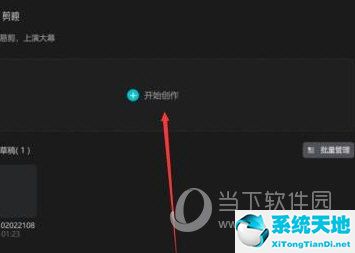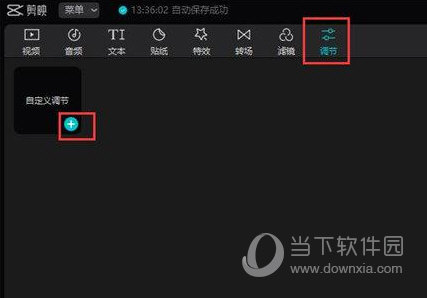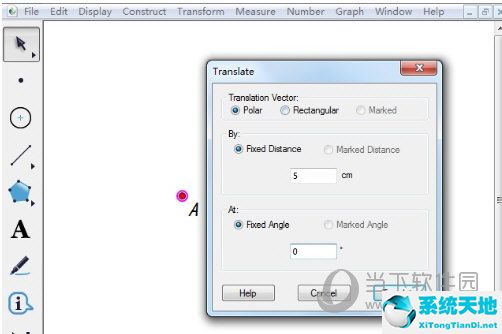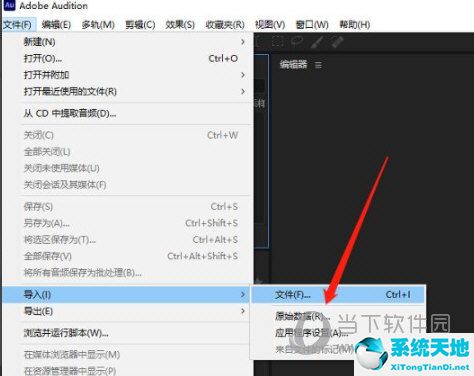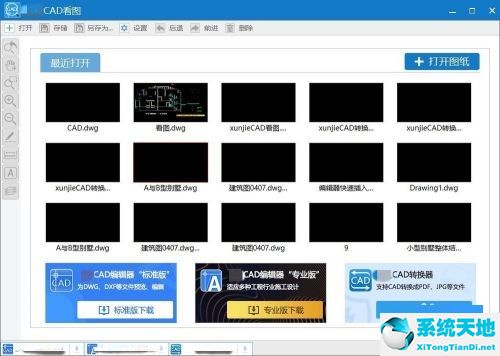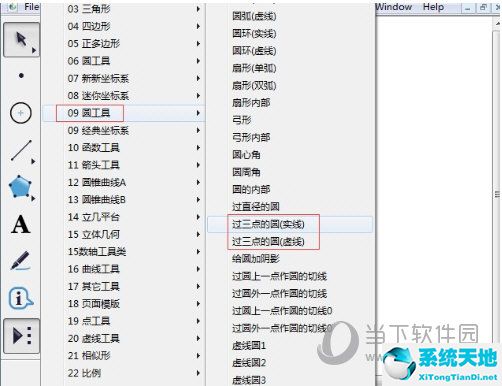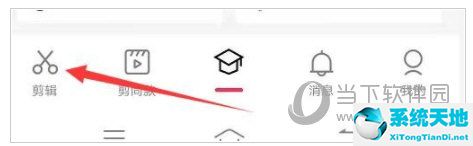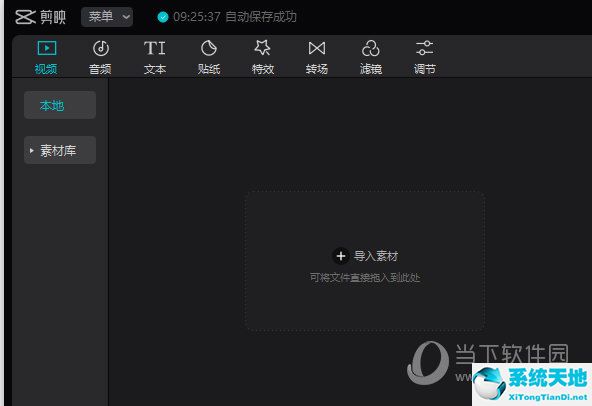几何画板软件可以演示各种图形的运动动画,包括中点轨迹的运动。那么几何画板如何构造圆上一点和一点的中点轨迹呢?接下来小编就给大家带来答案,一起来看看吧。
绘图操作步骤如下: 步骤1 构造一个圆O,并在圆上选取一点A。打开几何画板,选择左侧边栏的“圆工具”在工作区画一个圆O,然后使用“点工具”在圆上选取一个点A,如下图所示。
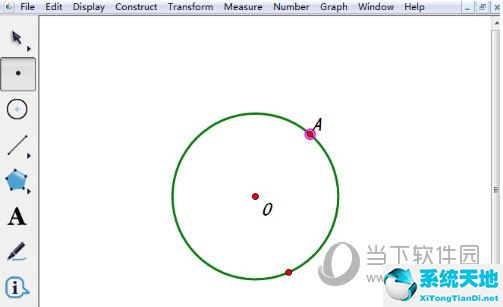
步骤2:选取任意点B并构造线段AB。使用“点工具”在空白区域任意绘制一个B点,然后依次选择A、B点,单击上方菜单栏的“构造”菜单,在其下拉菜单中选择“线段”命令向下选项,从而构造线段AB。
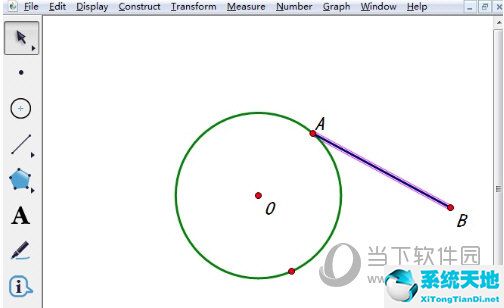
步骤3 构造线段AB 的中点M。使用移动工具选中线段AB,点击上方菜单栏的“构造”菜单,在其下拉选项中选择“中点”命令,即可得到线段的中点M。
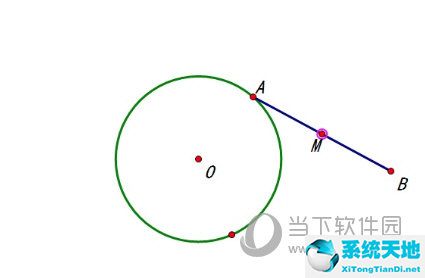
第四步:构造轨迹。使用移动工具依次选择A点和M点,单击上方菜单栏的“构造”菜单,在其下拉选项中选择“轨迹”命令。这样就得到了中点M的运动轨迹,如下图所示。
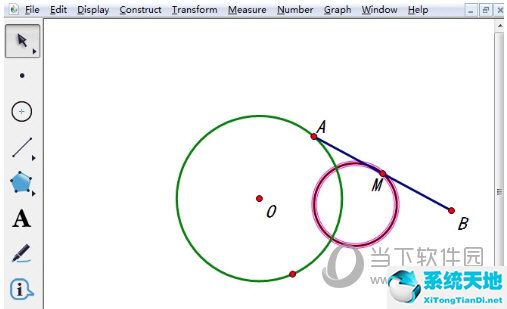
以上就是介绍了圆上一点和几何画板上一点的中点轨迹的构造方法。通过构建运动轨迹,每个人都可以清楚地知道它是如何运动的。